Ruang cakera yang sedikit boleh memberikan kesan negatif terhadap prestasi dan kelajuan komputer anda sekaligus menghalang anda daripada memuat turun fail penting dan kemas kini. Nasib baiklah terdapat banyak cara untuk mengurus dan mengosongkan ruang cakera pada komputer anda, walaupun anda terpaksa berurusan dengan fail besar dan data yang banyak.
Sebelum mendalami alatan dan apl yang direka untuk membantu anda mengosongkan ruang, mari lihat dahulu cara paling mudah—dan paling mudah—untuk mengosongkan ruang: memadamkan perkara yang tidak anda perlukan secara manual.
Langkah 1: Dapatkan lebih banyak ruang cakera secara manual
Pada bila-bila masa anda memadamkan fail, anda tidak memadamkannya sepenuhnya. Anda hanya menghantarnya ke Tong Kitar Semula (Windows) atau Sampah (Mac), di mana ia akan terus mengambil ruang cakera sehingga anda mengosongkan atau mengosongkan tong sampah. Anda mungkin terkejut apabila mendapati ruang gigabait diambil oleh fail yang tidak digunakan.

Cara mengosongkan sampah anda secara kekal
Pada Windows
Untuk mengosongkan Tong Kitar Semula pada Windows 10 dan 11:
- Cari ikon Tong Kitar Semula pada desktop anda.
- Klik kanan dan pilih Empty Recycle Bin. Atau, buka Tong Kitar Semula dan klik Tong Kitar Semula Kosong di bahagian atas kiri tetingkap folder.
- Klik Ya untuk mengesahkan.
Pada Mac
Untuk mengosongkan folder Sampah anda pada Mac:
- Cari Sampah di dok anda.
- Klik Kosongkan di bahagian atas sebelah kanan.
- Klik Kosongkan Sampah untuk mengesahkan.
Ia mudah untuk dilakukan tetapi sama mudah untuk dilupakan. Membersihkan ruang yang anda perlukan semudah mengalih keluar fail anda yang dipadamkan secara kekal.
Bagaimana untuk menyahpasang apl yang tidak diingini
Kedua-dua komputer Windows dan Mac datang pra-muat dengan sekumpulan aplikasi dan program. Anda mungkin mendapati sebahagian daripada ini berguna, dan yang lain tidak begitu banyak. Anda tidak perlu kerap menggunakan atau membuka aplikasi sama sekali untuk menggunakan sejumlah besar ruang pada komputer anda. Jadi adalah idea yang baik untuk melihat melalui apl anda dan memadamkan apa-apa yang anda tidak gunakan.
Pada Windows
Untuk memadam program pada Windows:
- Buka Panel Kawalan dari menu Mula.
- Program Terbuka.
- Pilih Program dan Ciri.
- Anda juga mungkin boleh memilih Tambah atau Alih Keluar Program terus daripada menu Mula.
- Anda akan dibentangkan dengan senarai program pada PC anda. Klik kanan pada mana-mana yang anda tidak mahu simpan dan pilih Nyahpasang .
Pada Mac
Untuk memadamkan apl pada Mac:
- Buka Finder pada dok anda.
- Klik Aplikasi.
- Seret apl yang tidak diingini ke dalam Sampah.
- Kosongkan Sampah.
Sesetengah apl mungkin menyimpan fail dan data di tempat lain, dan mengalih keluarnya adalah sedikit lebih rumit. Sesetengah program ini akan menawarkan utiliti "Nyahpasang" untuk memudahkannya, tetapi jika tidak, anda perlu mencari fail program dan mengalih keluarnya secara manual.
Menggunakan Spotlight menyelesaikan masalah ini. Dalam Spotlight, cari program yang ingin anda nyahpasang. Kemudian, anda akan melihat senarai setiap folder dan fail yang dikaitkan dengannya, yang kemudian anda boleh seret ke dalam Sampah.
Terdapat banyak apl pihak ketiga dalam App Store yang direka untuk memudahkan proses menyahpasang jika anda gugup untuk mengalih keluar sesuatu. Tetapi berhati-hati tentang memberikan akses apl pihak ketiga yang tidak dikenali kepada data anda.
Langkah 2: Kosongkan ruang cakera menggunakan apl terbina dalam
Kedua-dua Windows dan Mac mempunyai alatan dan apl terbina dalam untuk membantu anda mengurus dan mengosongkan ruang storan pada komputer anda. Pengguna Windows 10 dan 11 boleh menggunakan Pembersihan Cakera dan Sense Storan. Pengguna Mac yang menjalankan sistem pengendalian MacOS Sierra atau lebih tinggi boleh menggunakan ciri Pengurusan Storan.
Cara mengosongkan ruang secara manual pada Windows dengan Pembersihan Cakera
Apabila anda kehabisan ruang, ia membantu untuk mengetahui dengan tepat berapa banyak ruang yang tersedia dan dengan tepat apa yang mengambil semua storan anda. Untuk menyemak Windows, pilih File Explorer dari bar tugas dan kemudian buka PC Ini dari menu di sebelah kiri. Anda kemudiannya akan dapat melihat jumlah ruang yang anda ada dalam bahagian Peranti dan Pemacu.
Komputer Microsoft disertakan dengan apl terbina dalam yang dipanggil Pembersihan Cakera yang direka untuk membantu anda mengosongkan fail sementara dan data yang tidak diperlukan yang mungkin tidak dapat anda kenal pasti.
Cari Pembersihan Cakera dalam bar tugas dan buka apl. Kemudian pilih pemacu yang ingin anda bersihkan dan pilih jenis fail sementara yang ingin anda padamkan. Jika anda akan menyingkirkan lebih daripada sekadar fail sementara, anda boleh memilih Bersihkan Fail Sistem daripada Pembersihan Cakera dan pilih jenis fail yang hendak dialih keluar.
Pembersihan Cakera ialah apl lama yang tidak begitu intuitif seperti penggantinya, Storage Sense.
Cara mengosongkan ruang secara automatik pada Windows dengan Storage Sense
Pembersihan Cakera memerlukan sedikit kerja manual untuk memilih dan memilih fail yang anda tidak mahu. Microsoft memperkenalkan Storage Sense dengan Windows 10 sebagai penyelesaian autonomi yang boleh berfungsi di belakang tabir untuk memastikan storan anda rendah. Storage Sense boleh mengesan fail yang anda tidak perlukan dan secara automatik menyingkirkannya apabila ruang cakera anda rendah atau pada selang masa yang anda tentukan.
Storage Sense akan mengalih keluar fail sementara secara automatik apabila PC anda kekurangan ruang cakera. Contohnya, ia akan memadamkan fail daripada Tong Kitar Semula atau folder Muat Turun anda jika ia telah berada di sana atau tidak dibuka selepas tempoh masa tertentu.
Untuk mendayakan dan mengkonfigurasi Storage Sense pada Windows 10 dan 11:
- Klik Mula dan kemudian buka Tetapan .
- Klik System.
- Klik Storan.
- Pada Windows 10, klik Configure Storage Sense atau jalankan sekarang.
- Togol butang di bawah Storage Sense kepada hidup.
- Pilih tetapan yang anda inginkan.
- Di bawah Run Storage Sense, pilih kekerapan anda mahu program dijalankan apabila anda dalam talian dan log masuk.
- Di bawah Fail sementara, pilih bila anda mahu fail daripada Tong Kitar Semula atau folder Muat Turun anda dipadamkan secara automatik.
- Klik Bersihkan Sekarang untuk membenarkan Storage Sense mula memadam fail dengan serta-merta.
Storage Sense juga boleh membuat fail dalam talian sahaja jika ia tidak dibuka untuk jangka masa tertentu. Ini bermakna ia akan tersedia dalam storan awan OneDrive anda, tetapi bukan secara setempat pada PC anda.
Cara mengosongkan ruang pada Mac dengan cadangan ruang storan
Mula-mula, anda harus menyemak jumlah ruang yang tersedia pada Mac anda.
- Klik ikon Apple di sebelah kiri bar menu di bahagian atas skrin anda.
- Pilih Tetapan Sistem daripada menu lungsur.
- Sebagai alternatif, buka Tetapan pada dok anda, kemudian pergi ke Umum.
- Tatal ke bawah ke Storan untuk melihat ringkasan ruang cakera anda yang tersedia.
- Klik Tetapan Storan… untuk dan lihat pecahan terperinci ruang cakera anda, dipisahkan mengikut kategori untuk membantu anda memvisualisasikan.
- Anda boleh melihat secara khusus jumlah storan yang digunakan oleh Dokumen, Data Sistem dan Apl, supaya anda boleh mengenal pasti perkara yang perlu dialihkan atau dipadamkan.
- Anda boleh melihat secara khusus jumlah storan yang digunakan oleh Dokumen, Data Sistem dan Apl, supaya anda boleh mengenal pasti perkara yang perlu dialihkan atau dipadamkan.
Daripada tetingkap ini, anda juga akan ditunjukkan beberapa cadangan untuk mengoptimumkan ruang storan anda. Seperti Pembersihan Cakera pada Windows, Apple mencipta alat ini untuk membantu anda mengurus dan mengosongkan ruang pada Mac anda dengan membuat pengesyoran tentang perkara yang boleh dan harus dibersihkan. Cadangan termasuk:
- Membenarkan Mac anda mengalih keluar rancangan Apple TV dan filem yang telah anda tonton secara automatik
- Memadam item yang telah berada dalam Sampah selama lebih daripada 30 hari secara automatik
- Menyimpan semua fail, foto dan mesej dalam iCloud
Mac anda juga secara automatik akan mengosongkan sebarang cache, log dan data yang tidak diperlukan apabila ruang storan mula kehabisan.
Langkah 3: Dapatkan lebih banyak ruang cakera dengan menggunakan storan awan
Menyingkirkan fail dan aplikasi yang tidak diingini adalah keutamaan. Tetapi anda mungkin mendapati bahawa berbuat demikian masih tidak mencukupi untuk memastikan komputer anda berfungsi seperti yang sepatutnya. Selain itu, anda tidak mahu memadamkan fail yang mungkin anda perlukan pada masa hadapan. Jika begitu, pertimbangkan untuk mengalihkan fail yang anda ingin simpan ke awan. Peranti storan luaran mungkin berfungsi tetapi tidak begitu serba boleh seperti storan awan.
Menggunakan perkhidmatan storan awan seperti Dropbox bermakna anda boleh menyimpan semua fail anda dalam talian dan mengaksesnya daripada mana-mana peranti dengan sambungan internet. Dengan apl desktop Dropbox, anda boleh mengakses dan mengedit fail anda pada Mac atau PC anda seperti yang anda lakukan dengan fail tempatan. Ia akan disimpan pada pelayan jauh, jadi tidak akan mengambil ruang pada komputer anda.
Bimbang jika anda terpadam fail yang anda perlukan nanti secara tidak sengaja? Sandaran fail Dropbox ada untuk anda. Dengan pemulihan fail dan sejarah versi, anda boleh memulihkan semula fail yang terhapus atau versi terdahulu kerja tanpa ketinggalan apa-apa. Secara lalai, Dropbox membuat sandaran semua fail anda, termasuk versi fail paling awal, selama sepenuhnya 30 hari—dan sehingga 180 hari atau bahkan 1 tahun, bergantung pada pelan Dropbox yang anda pilih.
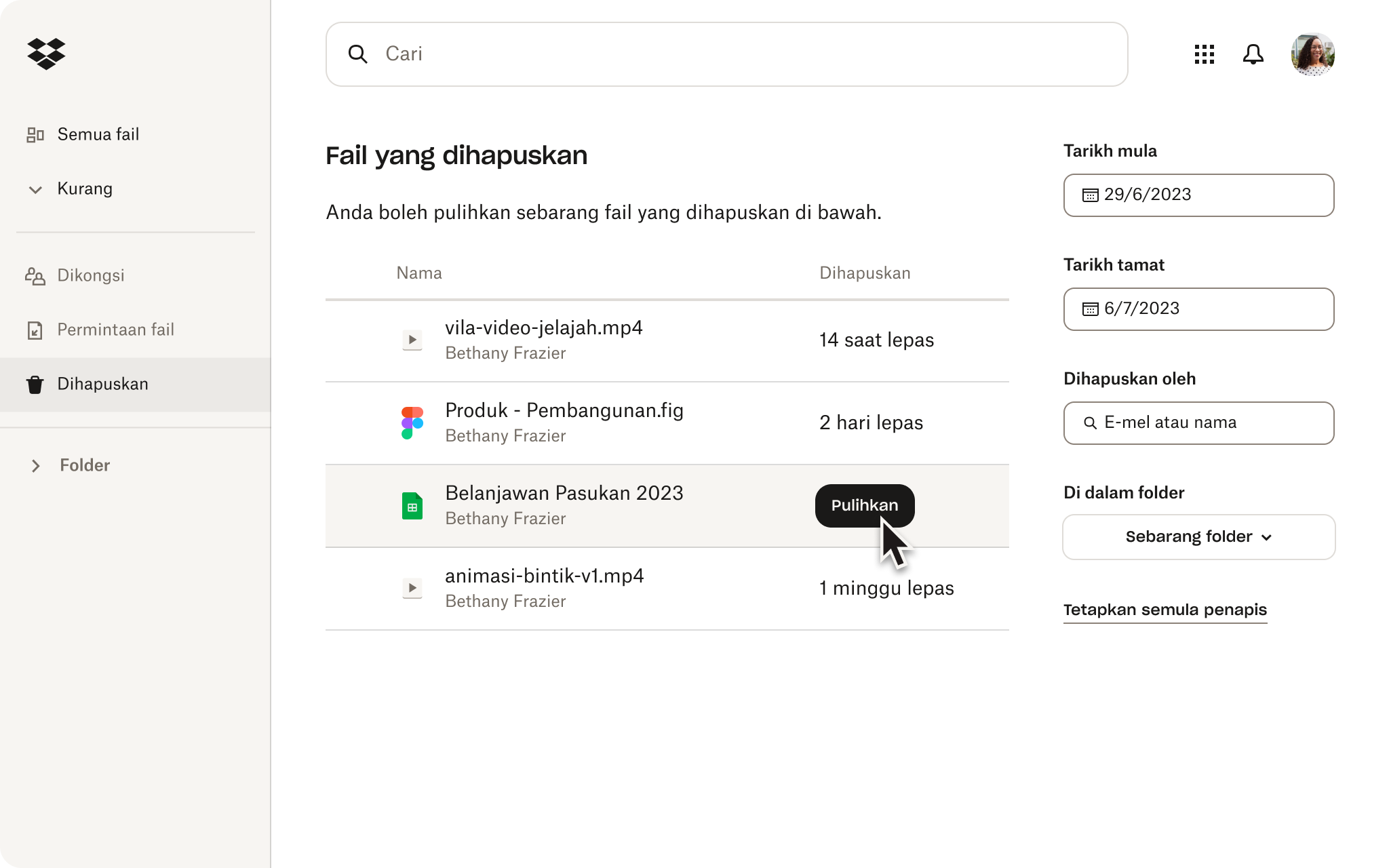
Storan awan ialah penyelesaian yang semakin penting untuk individu dan perniagaan. Ia boleh diskalakan, jadi anda boleh mendapatkan storan tersuai. Anda boleh mengakses fail anda dari mana-mana sahaja, tanpa perlu membawa cakera keras luaran yang besar. Dan menggunakannya bermakna anda tidak perlu berkompromi dengan kelajuan dan prestasi peranti anda.
Jika anda menyimpan semua fail anda dalam awan dan hanya mempunyai fail sistem dan apl yang disimpan pada komputer anda, anda boleh mengharapkan untuk melihat peningkatan besar dalam cara ia berjalan.
Kosongkan ruang simpanan dengan Dropbox
Ucapkan "selamat tinggal" kepada kerumitan ruang cakera yang sedikit dan "helo" kepada akses lancar untuk fail anda dari mana-mana peranti, di mana-mana sahaja. Dengan Dropbox, anda boleh menyimpan, mengurus dan menyandarkan fail penting anda dengan mudah tanpa memperlahankan komputer anda. Anda juga boleh menjimatkan ruang dengan menyimpan fail dan folder anda dalam talian sahaja.
Nikmati ketenangan fikiran dengan ciri pemulihan fail dan sejarah versi, memastikan anda tidak kehilangan kerja penting. Jangan biarkan masalah ruang cakera melambatkan anda. Daftar untuk Dropbox hari ini dan rasai kebebasan penyimpanan awan.


